Wenn Sie eine Audio-Datei zu importieren in eine Pro Tools-Session Ihnen mehrere Optionen so weit wie seine Sample-Rate betrifft präsentiert werden, und es ist wichtig, die richtige Wahl, wenn Sie es zur Wiedergabe mit der richtigen Geschwindigkeit wollen. Sie können zwar-Drag-and-Drop-Audio-Dateien aus dem Finder und Workspace Browser, um die Kontrolle darüber, was passiert, wenn Sie die Datei importieren wählen Sie Datei haben
Hinzufügen einer Datei
Pro Tools 10 hat Unterstützung für Dateien von mehreren Bit-Tiefe in der gleichen Sitzung aufgenommen. Sie können auch mix and match Audio-Dateitypen (. Wav,. Aif und. Sd2, aber nicht. Mp3), aber Sie werden eine Warnung gegeben werden, wenn die Abtastrate nicht übereinstimmt. Wenn Sie auf das Bild
- 44.1 kHz files in 48 kHz sessions play back too fast
- 48 kHz files in 44.1 kHz sessions play back too slow
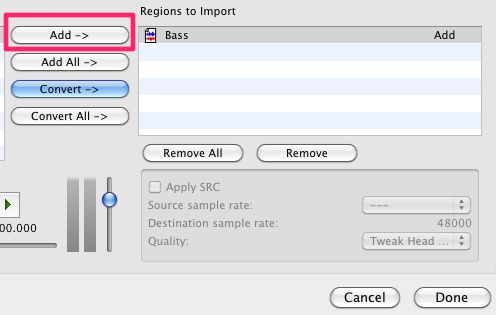
Die Auswahl hinzufügen in den Import Audio-Dialogfeld
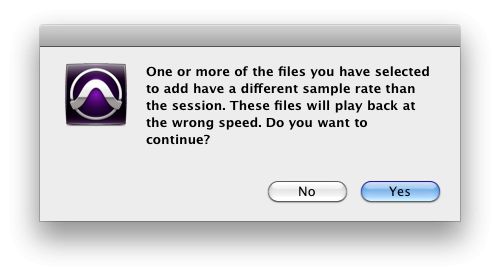
Sie werden von der Sample-Rate gewarnt werden nicht mit
Kopieren und Konvertieren einer Datei
Wenn die Sample-Rate der Session und die Datei übereinstimmen, können Sie hinzufügen oder kopieren Sie die Datei. Die zweite dieser beiden Optionen bedeutet, dass Ihre Sitzung wird eine neue Kopie der Datei, die standardmäßig in der Audio Files-Ordner Ihrer Sitzung Ordner platziert Referenz.
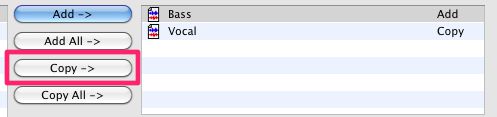
Die Auswahl einer Datei mit der gleichen Abtastrate wie die Sitzung zeigt die Copy-Taste
Wenn die Abtastrate nicht übereinstimmt, wird die Copy-Taste durch die Schaltfläche Konvertieren ersetzt werden. Wenn Sie diese Option wählen Sie die SRC-Box (es steht für S reichlich R aß C onversion) wird aktiviert und die Source Sample Rate Drop-Down-Menü wird das aufgenommene Sample-Rate der gewählten Audiodatei zu zeigen. Wie zu erwarten, ist dieses Feld nicht angekreuzt, wenn das Kopieren der Datei (Sample-Raten entsprechen), aber es kann, und wie bei Konvertieren Sie die Source Sample Rate verändert werden kann.
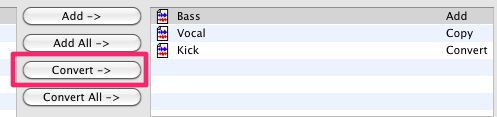
Die Auswahl einer Datei mit einer anderen Abtastrate als die Sitzung zeigt die Schaltfläche Konvertieren
Ändern der Quelle Sample Rate
Obwohl es noch andere Möglichkeiten, dies zu tun (von Time-Stretching mit dem TCE Trimmer-Tool zum Beispiel), können Sie die Geschwindigkeit einer Audiodatei für kreative Effekte durch die Wahl einer anderen Quelle Sample Rate zu ändern. Um zu veranschaulichen, wie diese würde hier arbeiten, sind einige Beispiele:
- Setting the Source Sample Rate to 22.05 kHz when importing an audio file that was recorded at 44.1 kHz into a session whose sample rate is 44.1 kHz will create an audio file that plays back at half speed.
- Setting the Source Sample Rate to 88.2 kHz when importing an audio file that was recorded at 44.1 kHz into a session whose sample rate is 44.1 kHz will create an audio file that plays back at double speed.
Die Auswahl einer anderen Quelle Sample Rate
Pull Up, Pull Down
Die Situation, in der Sie bewusst wählen würde, um die Sample-Rate beim Import ändern wird beim Hochziehen oder Herunterziehen mit Geschwindigkeit zu Veränderungen zu bewältigen bei der Umstellung von Film auf Video oder umgekehrt, und dies wird den Schwerpunkt des zweiten Teils dieses Artikels werden .



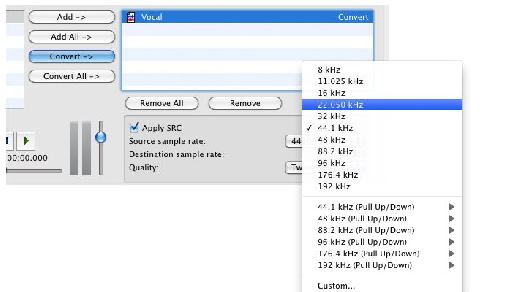
 © 2024 Ask.Audio
A NonLinear Educating Company
© 2024 Ask.Audio
A NonLinear Educating Company
Discussion
Want to join the discussion?
Create an account or login to get started!